Se você é uma Apple iCloud usuário pesquisando alternativas para fazer backup de suas fotos e vídeos, você veio ao lugar certo. Nesta postagem do blog, compararemos quatro serviços populares de armazenamento em nuvem: pCloud, Icedrive, Sync.come Internxt.
Abordaremos os principais recursos de cada serviço, incluindo espaço de armazenamento, preços, criptografia e recursos adicionais. Também forneceremos algumas dicas sobre como escolher o serviço de armazenamento em nuvem certo para suas necessidades.
Ao final desta postagem do blog, você terá um bom entendimento dos diferentes serviços de armazenamento em nuvem disponíveis e qual é o melhor para fazer backup de suas fotos e vídeos.
Reddit é um ótimo lugar para aprender mais sobre iCloud problemas de armazenamento. Aqui estão algumas postagens do Reddit que acho que você achará interessantes. Confira e participe da discussão!
Aqui estão alguns motivos pelos quais você pode querer considerar mudar de iCloud para um serviço de armazenamento em nuvem como pCloud, Icedrive, Sync.comou Internxt:
- Mais espaço de armazenamento: iCloud oferece apenas 5 GB de armazenamento gratuito, o que não é suficiente para a maioria dos usuários. Os serviços de armazenamento em nuvem normalmente oferecem mais espaço de armazenamento gratuito e também oferecem planos de armazenamento pagos para você escolher (50 GB de armazenamento a partir de US$ 0.99/mês).
- Preços mais acessíveis: iCloudOs planos de armazenamento pago podem ser caros, especialmente se você precisar de mais espaço de armazenamento. Os serviços de armazenamento em nuvem oferecem preços mais acessíveis para planos pagos com capacidade de armazenamento mais generosa.
- Mais recursos: Muitos serviços de armazenamento em nuvem oferecem recursos adicionais que iCloud não, como criptografia de arquivos, compartilhamento de arquivos e reprodutores de mídia integrados.
- Mais flexibilidade: Os serviços de armazenamento em nuvem são independentes de fornecedor, o que significa que você pode acessar dados de qualquer dispositivo ou plataforma. iCloud é um serviço proprietário, o que significa que seus dados estão bloqueados no ecossistema da Apple.
Se você estiver interessado em saber mais sobre os diferentes serviços de armazenamento em nuvem disponíveis e qual é o melhor para fazer backup de suas fotos e vídeos, continue lendo!
Comparação de pCloud, Icedrive, Sync.come Internxt
Aqui está uma comparação rápida de pCloud, Icedrive, Sync.come Internxt:
| pCloud | unidade de gelo | Sync.com | Internxt | |
|---|---|---|---|---|
| Armazenamento grátis | 10GB | 10GB | 5GB | 10GB |
| Planos pagos | 2 TB por US$ 99.99 por ano (ou acesso vitalício por US$ 399) | 150 GB por US$ 6/mês (ou US$ 189 para acesso vitalício) | 2 TB por US$ 8/mês | 20 GB a partir de US$ 5.49/mês, plano vitalício de 2 TB a partir de US$ 599 |
| Criptografia | Sim, AES-256 | Sim, AES-256 | Sim, AES-256 | Sim, AES-256 |
| Criptografia de conhecimento zero (lado do cliente) | Sim, complemento | Sim | Sim | Sim |
| Controle de versão de arquivo | Sim | Não | Sim | Sim |
| Autenticação de dois fatores | Sim | Sim | Sim | Sim |
| aplicativos móveis | Sim | Sim | Sim | Sim |
| Saiba Mais | pCloud rever | Revisão do Icedrive | Sync rever | Revisão interna |
Recursos adicionais
- pCloud: pCloud oferece vários recursos adicionais, como um reprodutor de música integrado, pCloud Crypto criptografia e compartilhamento de arquivos.
- unidade de gelo: Icedrive oferece vários recursos adicionais, como um reprodutor de vídeo integrado e um limitador de largura de banda.
- Sync.com: Sync.com oferece vários recursos adicionais, como um pacote de escritório integrado e suporte para marcas personalizadas.
- Internxt: Internxt oferece vários recursos adicionais, como criptografia ponta a ponta e suporte para armazenamento descentralizado.
Ao escolher um iCloud alternativa serviço de armazenamento em nuvem, há algumas coisas que você deve ter em mente:
- O espaço de armazenamento: Quanto espaço de armazenamento você precisa? Considere o número de fotos e vídeos você tem e quantos você espera criar no futuro.
- Funcionalidades: Quais recursos são importantes para você? Alguns serviços de armazenamento em nuvem oferecem recursos adicionais, como segurança e criptografia, compartilhamento de arquivos e reprodutores de mídia integrados.
- Preço: Quanto você está disposto a gastar? Os serviços de armazenamento em nuvem oferecem uma variedade de planos de preços, para que você possa encontrar aquele que se adapta ao seu orçamento.
Como fazer backup iCloud Fotos e Vídeos
Se você quiser fazer backup do seu iCloud dados para exportar para outros serviços em nuvem, como pCloud, Icedrive, Sync.come Internxt, primeiro você precisará baixar seus dados de iCloud e, em seguida, carregue-o manualmente para esses serviços. Aqui está um guia passo a passo:
Primeiro, faça backup e baixe seu iCloud dados,
- Através da iCloud.com:
- Acesse iCloud.com e entre com sua ID da Apple.
- Clique em cada aplicativo (como Fotos, Notas ou Drive) e baixe seus dados manualmente.
- Através do Portal de Dados e Privacidade da Apple:
- Visite a Portal de dados e privacidade da Apple.
- Faça login com seu ID Apple.
- Escolha 'Solicitar uma cópia dos seus dados'.
- Siga as instruções para selecionar e baixar seus dados.
Faça backup iCloud Fotos e vídeos para pCloud
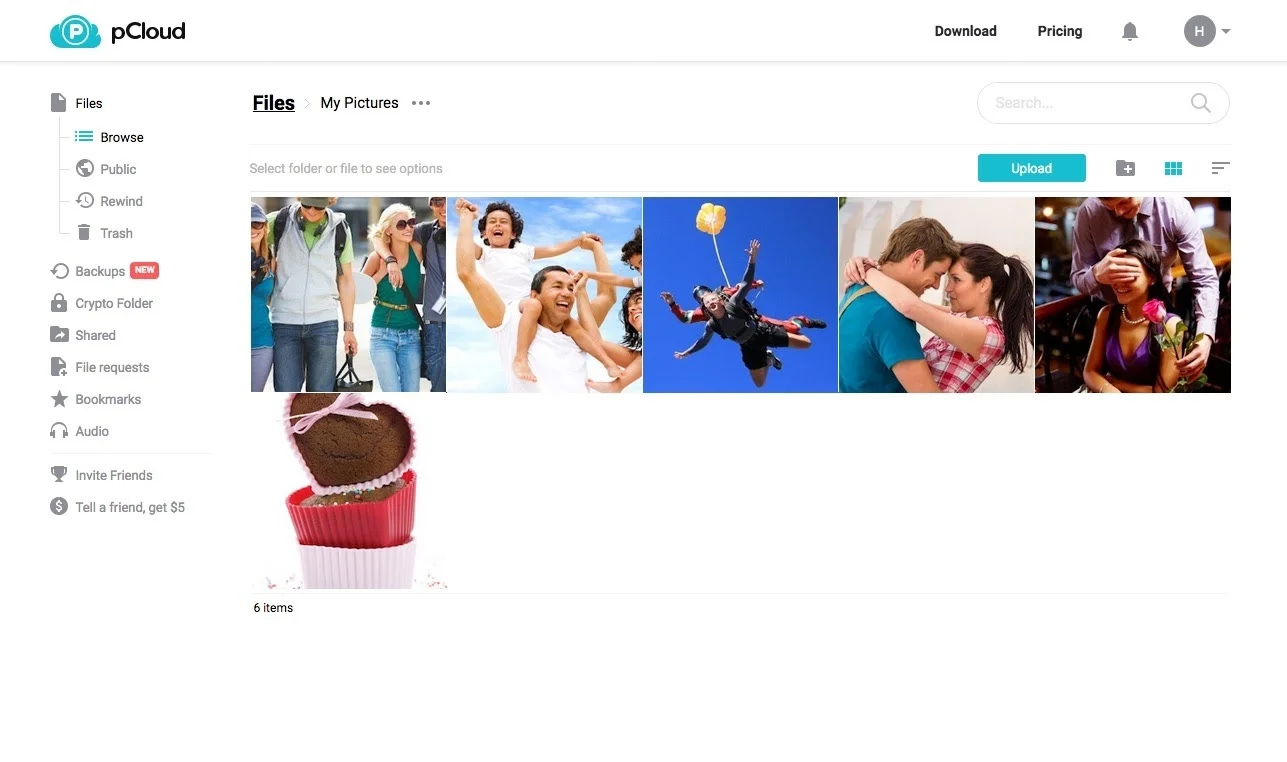
Para fazer backup do seu iCloud dados para pCloud, você pode usar as seguintes etapas:
- Crie uma pCloud conta.
- Baixe e instale o pCloud app no seu iPhone ou iPad.
- Abra o pCloud app e faça login na sua conta.
- Toque em Menu botão (três linhas horizontais) no canto superior esquerdo da tela.
- Torneira Configurações.
- Torneira backup.
- Torneira iCloud.
- Selecione os dados dos quais você deseja fazer backup pCloud.
- Torneira Iniciar Backup.
pCloud começará a fazer backup do seu iCloud dados. O processo de backup pode demorar algum tempo, dependendo do tamanho dos seus dados.
Como exportar seu iCloud fotos e vídeos para pCloud
Para exportar seu iCloud fotos e vídeos para pCloud, você pode usar as seguintes etapas:
- Vou ao iCloud site e faça login em sua conta.
- Clique na Fotos ícone.
- Selecione as fotos e vídeos que deseja exportar.
- Clique na Baixar botão.
- Selecione os pCloud opção da lista de aplicativos.
- pCloud começará a exportar suas fotos e vídeos. O processo de exportação pode demorar algum tempo, dependendo do tamanho dos seus dados.
Depois que suas fotos e vídeos forem exportados para pCloud, você pode importá-los para o seu pCloud conta seguindo os seguintes passos:
- Abra o pCloud app no seu iPhone ou iPad.
- Toque em + botão no canto superior direito da tela.
- Torneira importação.
- Torneira Fotos e Vídeos.
- Selecione as fotos e vídeos para os quais deseja importar pCloud.
- Torneira importação.
pCloud começará a importar suas fotos e vídeos. O processo de importação pode demorar algum tempo, dependendo do tamanho dos seus dados.
Dicas para iniciantes
- Se você é novo no armazenamento em nuvem, recomendo começar com pCloudplano gratuito. Isso lhe dará a chance de experimentar o serviço e ver se ele é adequado para você.
- Se você tiver muitas fotos e vídeos para fazer backup, recomendo usar uma conexão Wi-Fi. Isso ajudará a acelerar o processo de backup.
- Você também pode configurar uma programação de backup recorrente. Isso garantirá que o backup automático de suas fotos e vídeos seja feito regularmente.
pCloud também tem um Upload automático recurso em seu aplicativo móvel. A ativação deste recurso irá carregue instantaneamente qualquer foto ou vídeo que você fizer com seu telefone para o seu pCloud armazenamento.
Seguro, eficiente e fácil de usar - pCloud oferece o melhor em armazenamento em nuvem. Hoje, você pode economizar 50% ou mais em planos vitalícios. Não perca esta oferta por tempo limitado para proteger sua vida digital por menos!
Faça backup iCloud Fotos e vídeos para Icedrive
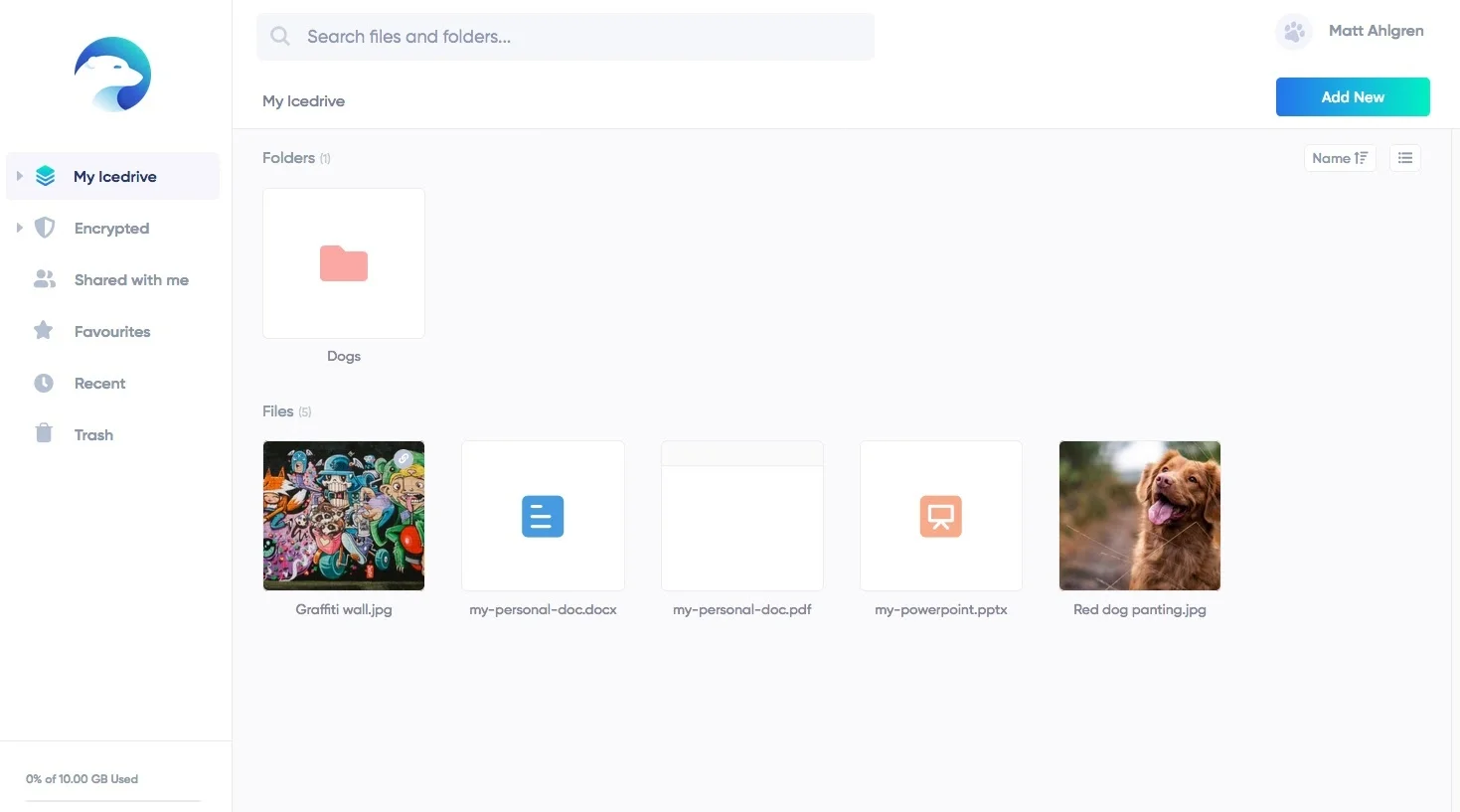
Para fazer backup do seu iCloud dados para o Icedrive, siga estas etapas:
- Crie sua conta Icedrive.
- Baixe e instale o aplicativo Icedrive no seu iPhone ou iPad.
- Abra o aplicativo Icedrive e faça login em sua conta.
- Toque em backup botão.
- Selecione os iCloud opção.
- Toque em Iniciar Backup botão.
Icedrive começará a fazer backup do seu iCloud dados. O processo de backup pode demorar algum tempo, dependendo do tamanho dos seus dados.
Como exportar seu iCloud fotos e vídeos para Icedrive
Para exportar seu iCloud fotos e vídeos para o Icedrive, siga estas etapas:
- Vou ao iCloud site e faça login em sua conta.
- Clique na Fotos ícone.
- Selecione as fotos e vídeos que deseja exportar.
- Clique na Baixar botão.
- Selecione os unidade de gelo opção da lista de aplicativos.
- Icedrive começará a exportar suas fotos e vídeos. O processo de exportação pode demorar algum tempo, dependendo do tamanho dos seus dados.
Depois que suas fotos e vídeos forem exportados para o Icedrive, você poderá importá-los para sua conta Icedrive seguindo estas etapas:
- Abra o aplicativo Icedrive no seu iPhone ou iPad.
- Toque em + botão no canto superior direito da tela.
- Torneira importação.
- Torneira Fotos e Vídeos.
- Selecione as fotos e vídeos que deseja importar para o Icedrive.
- Torneira importação.
O Icedrive começará a importar suas fotos e vídeos. O processo de importação pode demorar algum tempo, dependendo do tamanho dos seus dados.
Dicas para iniciantes
- Se você é novo no armazenamento em nuvem, recomendo começar com o plano gratuito do Icedrive. Isso lhe dará a chance de experimentar o serviço e ver se ele é adequado para você.
- Se você tiver muitas fotos e vídeos para fazer backup, recomendo usar uma conexão Wi-Fi. Isso ajudará a acelerar o processo de backup.
- Você também pode configurar uma programação de backup recorrente. Isso garantirá que o backup automático de suas fotos e vídeos seja feito regularmente.
Faça backup iCloud Fotos e vídeos para Sync.com
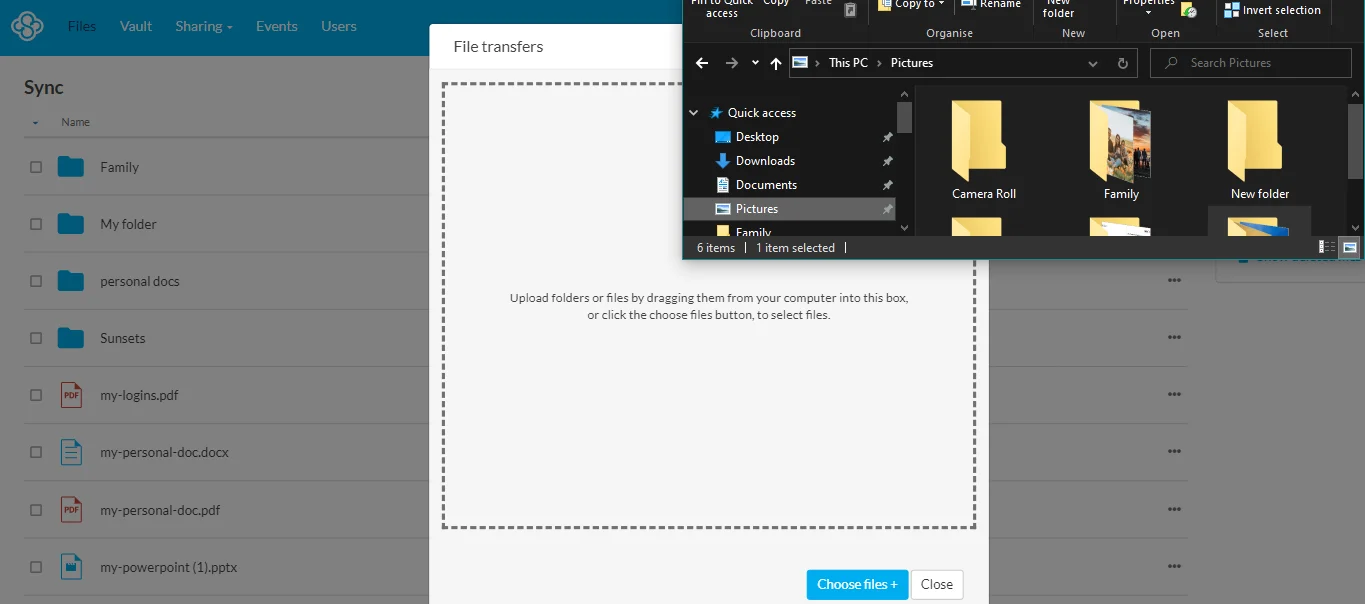
Para fazer backup do seu iCloud dados para Sync.com, Siga esses passos:
- Crie uma Sync.com conta.
- Baixe e instale o Sync.com app no seu iPhone ou iPad.
- Abra o Sync.com app e faça login na sua conta.
- Toque em Menu botão (três linhas horizontais) no canto superior esquerdo da tela.
- Torneira Configurações.
- Torneira backup.
- Torneira iCloud.
- Selecione os dados dos quais você deseja fazer backup Sync.com.
- Torneira Iniciar Backup.
Sync.com começará a fazer backup do seu iCloud dados. O processo de backup pode demorar algum tempo, dependendo do tamanho dos seus dados.
Como exportar seu iCloud fotos e vídeos para Sync.com
Para exportar seu iCloud fotos e vídeos para Sync.com, Siga esses passos:
- Vou ao iCloud site e faça login em sua conta.
- Clique na Fotos ícone.
- Selecione as fotos e vídeos que deseja exportar.
- Clique na Baixar botão.
- Selecione os Sync.com opção da lista de aplicativos.
- Sync.com começará a exportar suas fotos e vídeos. O processo de exportação pode demorar algum tempo, dependendo do tamanho dos seus dados.
Depois que suas fotos e vídeos forem exportados para Sync.com, você pode importá-los para o seu Sync.com conta seguindo estes passos:
- Abra o Sync.com app no seu iPhone ou iPad.
- Toque em + botão no canto superior direito da tela.
- Torneira importação.
- Torneira Fotos e Vídeos.
- Selecione as fotos e vídeos para os quais deseja importar Sync.com.
- Torneira importação.
Sync.com começará a importar suas fotos e vídeos. O processo de importação pode demorar algum tempo, dependendo do tamanho dos seus dados.
Dicas para iniciantes
- Comece com um plano gratuito. A maioria dos serviços de armazenamento em nuvem, incluindo Sync.com, oferecem planos gratuitos com espaço de armazenamento limitado. Esta é uma ótima maneira de experimentar o serviço antes de se comprometer com um plano pago.
- Use Wi-Fi para fazer backup de arquivos grandes. O backup de arquivos grandes, como fotos e vídeos, pode demorar muito em uma conexão de celular. Se você tiver muitos dados para fazer backup, é melhor usar uma conexão Wi-Fi.
- Configure uma programação de backup recorrente. Isso garantirá que o backup automático de suas fotos e vídeos seja feito regularmente, mesmo que você se esqueça de fazer isso manualmente.
Faça backup iCloud Fotos e Vídeos para Internxt
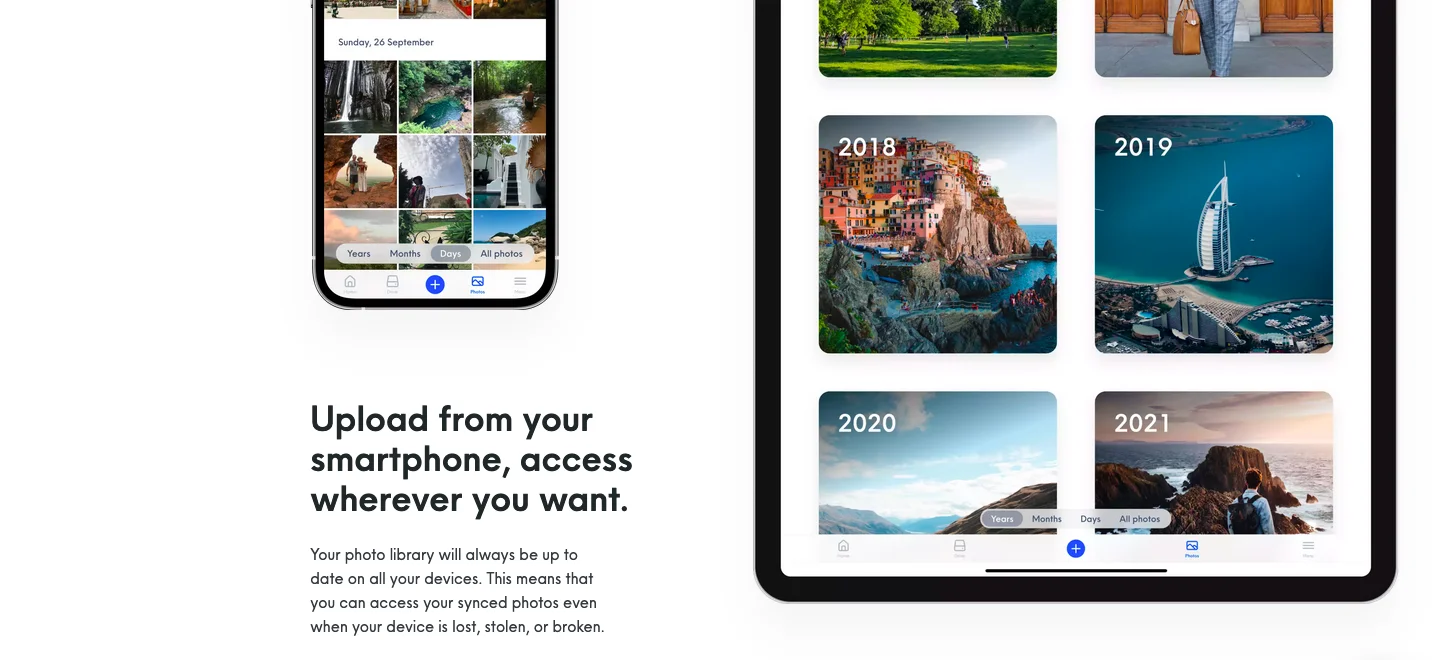
Para fazer backup de seus dados no Internxt, siga estas etapas:
- Crie sua conta na Internxt.
- Baixe e instale o aplicativo Internxt no seu iPhone ou iPad.
- Abra o aplicativo Internxt e faça login em sua conta.
- Toque em backup botão.
- Selecione os Fotos e Vídeos opção.
- Toque em Iniciar Backup botão.
- O Internxt começará a fazer backup de suas fotos e vídeos. O processo de backup pode demorar algum tempo, dependendo do tamanho dos seus dados.
Como exportar seu iCloud fotos e vídeos para Internxt
Para exportar seu iCloud fotos e vídeos para Internxt, siga estas etapas:
- Vou ao iCloud site e faça login em sua conta.
- Clique na Fotos ícone.
- Selecione as fotos e vídeos que deseja exportar.
- Clique na Baixar botão.
- Selecione os Internxt opção da lista de aplicativos.
- O Internxt começará a exportar suas fotos e vídeos. O processo de exportação pode demorar algum tempo, dependendo do tamanho dos seus dados.
Depois que suas fotos e vídeos forem exportados para o Internxt, você poderá fazer backup deles em sua conta do Internxt seguindo as etapas acima.
Dicas para iniciantes
- Recomendo começar com o plano gratuito da Internxt se você for novo no armazenamento em nuvem. Isso permitirá que você experimente o serviço e veja se é adequado para você.
- Se você tiver muitas fotos e vídeos para fazer backup, use uma conexão Wi-Fi. Isso ajudará a acelerar o processo de backup.
- Você também pode configurar uma programação de backup recorrente. Isso garantirá que o backup automático de suas fotos e vídeos seja feito regularmente.
Por que fazer backup do seu iCloud Dados importantes?
Sua maçã iCloud conta vem com 5 GB de armazenamento gratuito, o que pode ser suficiente para alguns usuários, mas não suficiente para outros, especialmente se você tiver muitas fotos e vídeos.
Também, iCloud é um serviço proprietário, o que significa que seus dados estão bloqueados no ecossistema da Apple. Se você decidir mudar para uma plataforma diferente, pode ser difícil migrar seus dados de iCloud.
Usando um serviço de armazenamento em nuvem como pCloud, Icedrive, Sync.comou Internxt é uma ótima maneira de fazer backup de seus dados e protegê-los contra perdas ou danos. Os serviços de armazenamento em nuvem também são independentes de plataforma, o que significa que, desde que você tenha acesso à Internet, poderá acessar seus dados de qualquer dispositivo ou plataforma.
Embrulhar
Fazer backup de suas fotos e vídeos é uma forma importante de proteger seus dados contra perdas ou danos. Serviços de armazenamento em nuvem como pCloud, Icedrive, Sync.come Internxt oferecem uma maneira conveniente, segura e acessível de fazer backup do seu Apple iCloud dados.

